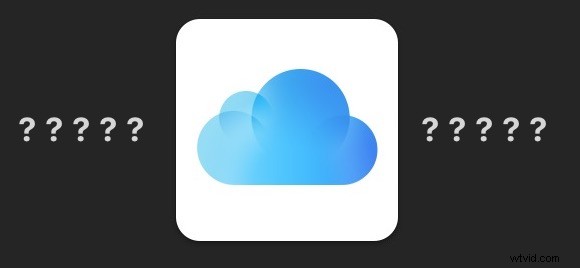
Solía accederse fácilmente a la configuración de iOS yendo a la aplicación Configuración y luego a la sección claramente etiquetada "iCloud" de Configuración, pero las versiones modernas de iOS para iPhone y iPad han cambiado la forma en que se etiquetan las configuraciones de iCloud y dónde se encuentran esas opciones de configuración. Esto ha generado cierta confusión con algunos usuarios que buscan la configuración de iCloud pero ya no encuentran una sección de configuración de iCloud claramente definida en su aplicación de configuración de iPhone o iPad.
No se preocupe, ubicar y acceder a la configuración de iCloud reubicada en iPhone y iPad es más fácil que nunca, una vez que sepa dónde buscar en las últimas versiones de iOS de todos modos. Entonces, si te has estado preguntando a dónde diablos fue la configuración de iCloud y cómo encontrarlos, no te preguntes más, ¡te lo mostraremos!
Una nota rápida:este consejo puede ser realmente obvio para algunos de ustedes que ya saben dónde se encuentran las configuraciones de iCloud en un iPad o iPhone, lo cual es genial. Pero después de guiar a un conocido a través del proceso de encontrar la configuración de iCloud reubicada en las últimas versiones de iOS, me di cuenta de que este es probablemente un consejo útil para compartir también con otros usuarios. ¡Después de todo, a veces lo obvio es menos que obvio!
Cómo acceder a la configuración de iCloud en iOS
Encontrar y acceder a la configuración de iCloud se aplica a todo el hardware de iPhone y iPad con todas las nuevas versiones del software del sistema iOS, aquí es donde ir:
- Abra la aplicación "Configuración" en iOS como de costumbre en su dispositivo
- Busca tu nombre en la parte superior de la pantalla de la aplicación de configuración de iOS. , por ejemplo, "Paul Horowitz", con un pequeño subtexto debajo de "Apple ID, iCloud, iTunes y App Store"
- Toque su nombre para acceder a la configuración de su ID de Apple y luego toque "iCloud" para encontrar la subsección de configuración de iCloud de la aplicación de configuración de iOS
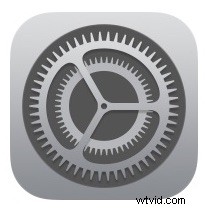
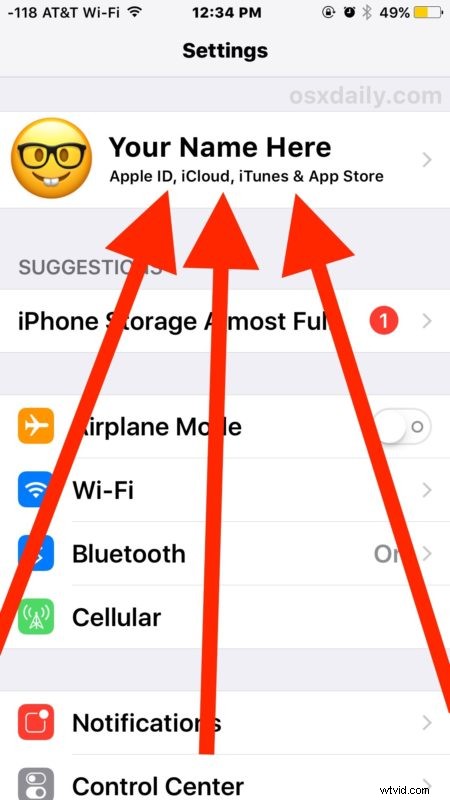
La captura de pantalla anterior muestra qué buscar para encontrar la configuración de iCloud en iOS en un iPhone, mientras que las capturas de pantalla a continuación muestran dónde encontrar y acceder a la configuración de iCloud en un iPad.
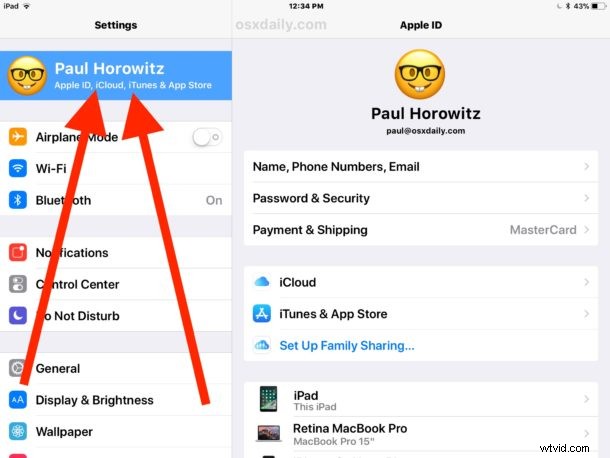
¿Dónde está ahora la configuración de iCloud en iOS?
La configuración de iCloud ahora es una subsección de una sección de configuración de ID de Apple más amplia de la aplicación de configuración de iOS, pero todas las opciones de configuración de iCloud ahora se encuentran dentro de esta sección de la aplicación de configuración, incluidos los controles para qué aplicaciones pueden usar iCloud, acceder a iCloud, su iCloud uso de almacenamiento y plan de almacenamiento y cómo actualizar los planes de almacenamiento de iCloud o también a una versión anterior, dónde iniciar copias de seguridad manuales de iCloud, información de copia de seguridad de iCloud y gestión de copias de seguridad de iCloud, configuración de Buscar mi iPhone / iPad / Mac, configuración de llavero y opciones de iCloud Drive, y literalmente cada otra opción de configuración relacionada con iCloud que solía estar contenida en la antigua sección de configuración obvia de "iCloud" en iOS.
Como puede ver en la captura de pantalla a continuación de la nueva sección Configuración de iOS de iCloud, todas las configuraciones y preferencias de iCloud se encuentran aquí:
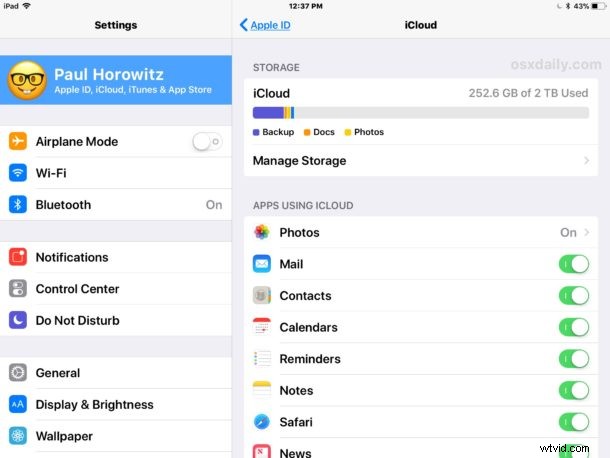
Este cambio de ubicación de la configuración de iCloud es prominente en iOS 11, pero apareció por primera vez en una versión puntual de iOS 10.3.x y permanece hasta el día de hoy.
¿Por qué ya no hay configuraciones obvias de "iCloud" en iOS?
Sí, la configuración de iCloud permanece en la aplicación de configuración de iOS, pero ahora todas las configuraciones de iCloud se almacenan en una subsección de una pantalla de configuración de administración de ID de Apple.
Apple ha consolidado la configuración de iCloud en una configuración general más amplia para los usuarios ID de Apple, nombre, número de teléfono, correo electrónico, contraseña, opciones de seguridad, opciones de pago, sincronización de iCloud, copia de seguridad, almacenamiento y configuración, junto con la configuración de iTunes y App Store:todo. ahora está en una sola ubicación para facilitar las cosas.
Y si bien puede ser más fácil tener todas las configuraciones de tipo de cuenta en una sola ubicación, los viejos hábitos pueden ser difíciles de romper y cambiar la ubicación de algo puede generar cierta confusión. Por lo tanto, puede ser útil señalar dónde se encuentran ahora las mismas configuraciones antiguas de iCloud.
Buscar la configuración de iCloud en la aplicación de configuración de iOS
Otra opción en las últimas versiones de iOS es utilizar la función de búsqueda de configuración de iOS para buscar "iCloud", que también le permitirá acceder inmediatamente al panel de descripción general de la configuración de iCloud, así como a configuraciones de iCloud más específicas en otras partes de la aplicación Configuración.
Tenga en cuenta que la función de búsqueda de configuración de iOS funciona mejor en las versiones más recientes de iOS, por lo que es posible que deba actualizar el dispositivo para obtener algunas de esas capacidades.
